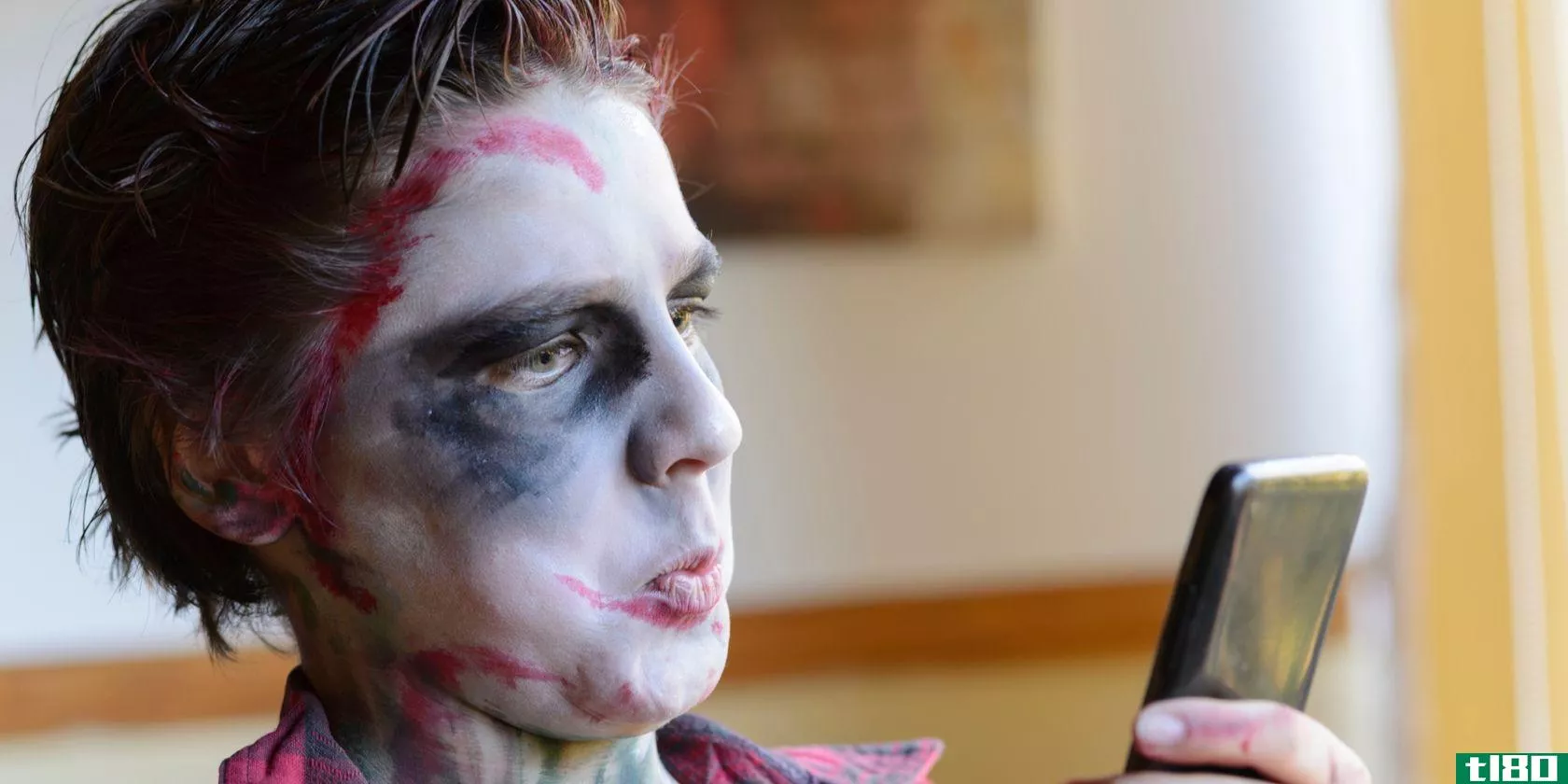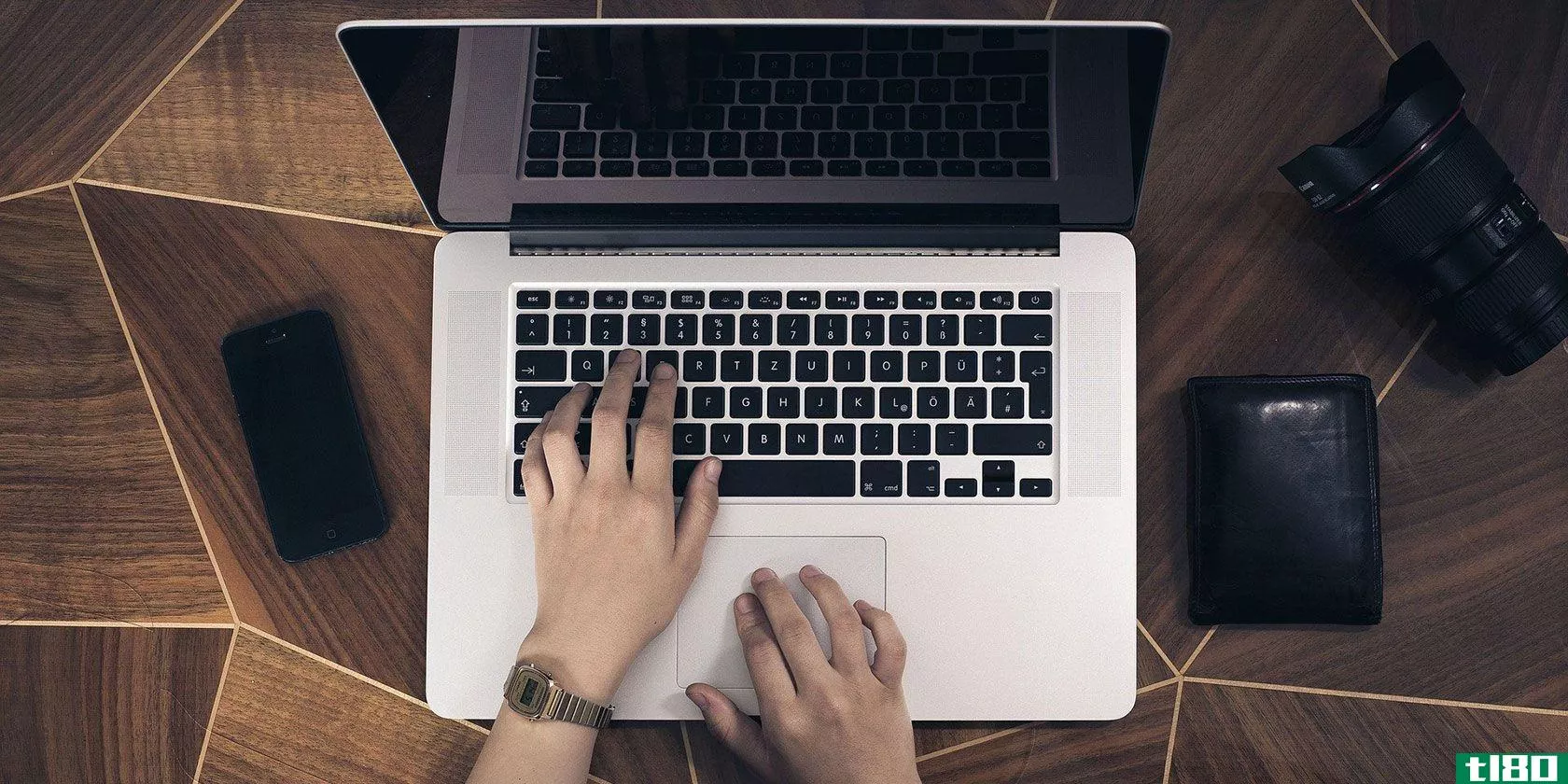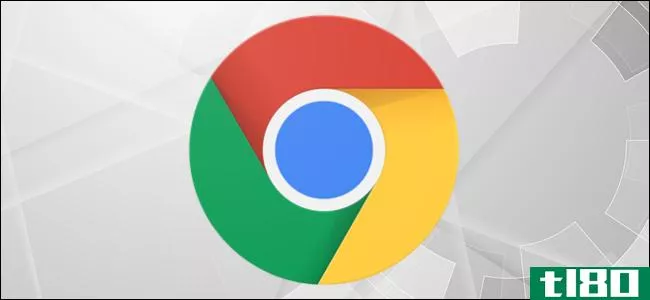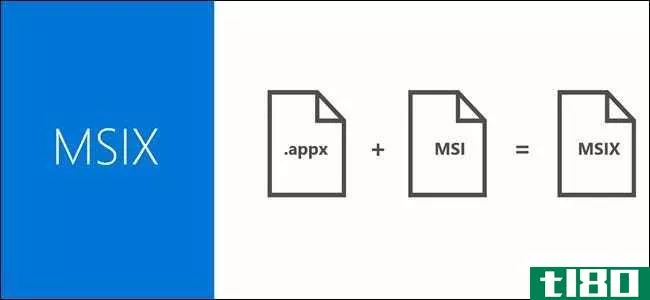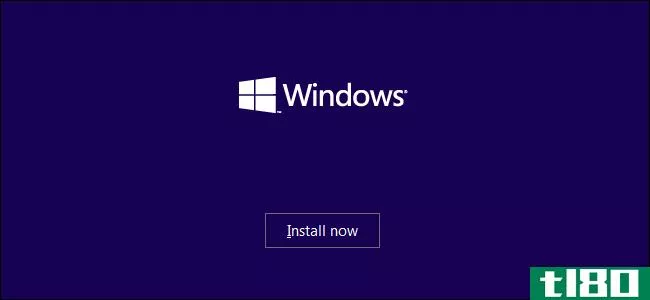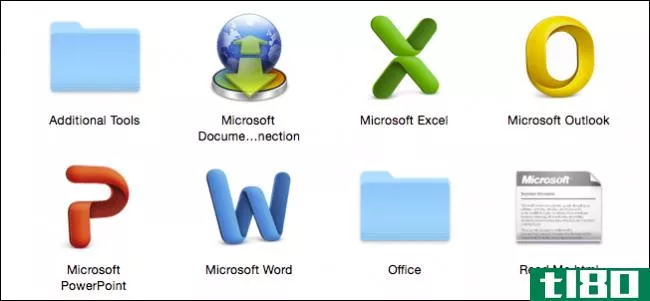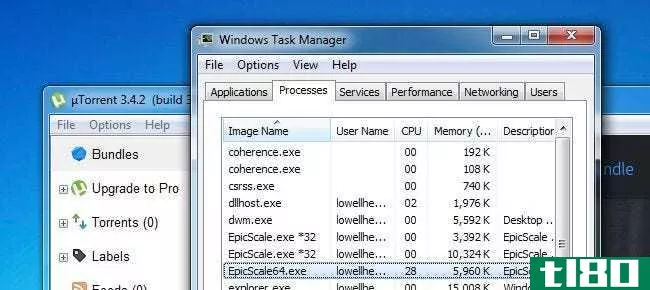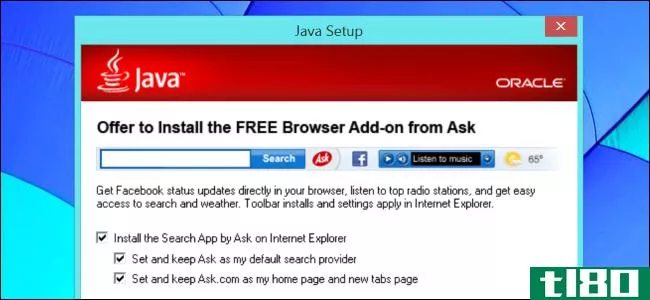如何在windows上卸载应用程序(不留下剩余的垃圾数据)
在控制面板中查看您已安装但从未使用过的应用程序。也可以看看那些试用期已过的应用程序。它们都消耗硬盘空间和宝贵的系统资源。即使在一台新机器上,你也可能会看到各种垃圾应用程序和臃肿软件。
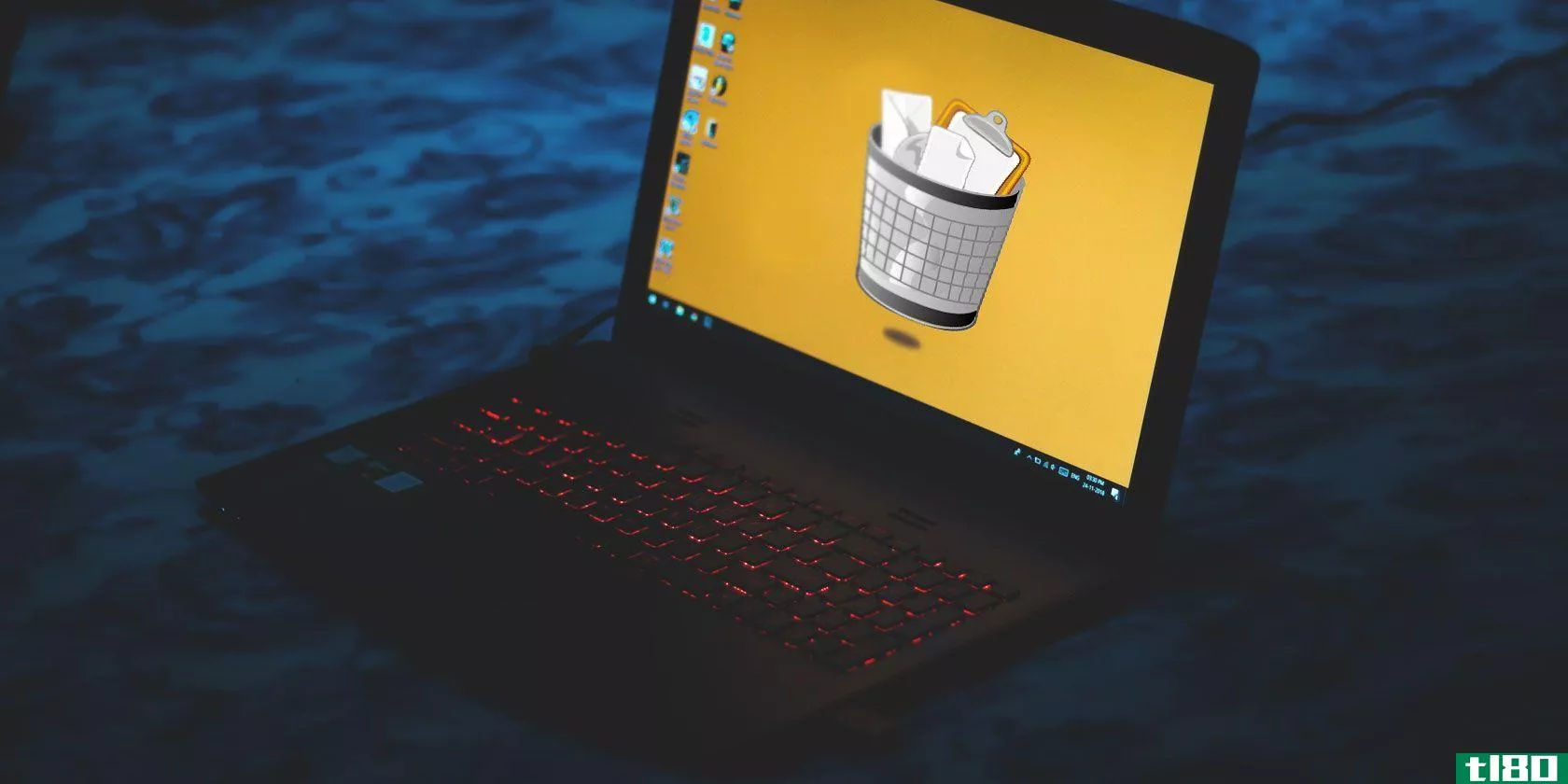
由于内置的卸载程序功能不足以删除应用程序,第三方卸载程序应用程序可能会有很大帮助。我们将向您展示如何在不留下任何剩余数据的情况下卸载Windows上的应用程序。
你应该卸载那个应用程序吗?
一旦你安装了十几个应用程序,你就会忘记它们的目的和意图。快速搜索可以提供应用程序的简要概述。如果你想知道更多的细节,我应该把它去掉。这是一个包含大量应用程序的在线数据库。它基于其他用户的众包数据,对应用程序的受欢迎程度、排名、统计数据等进行评分。
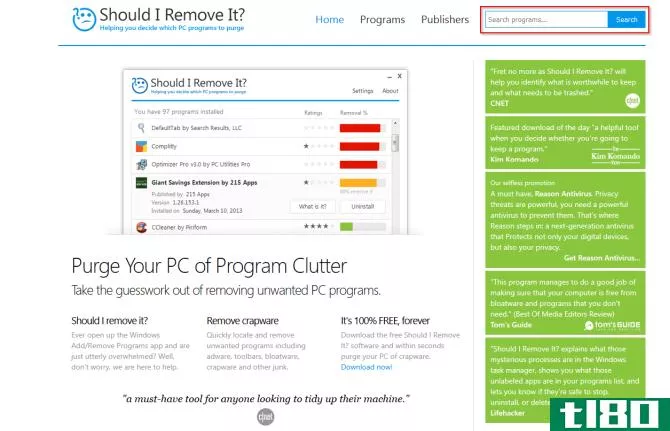
为了更方便,请查看PC Decrapifier。它分析安装在你电脑上的应用程序,并将它们分为三类:推荐的、有问题的和其他所有的。基于来自其他用户的众包数据,它为您提供了卸载或保留应用程序的建议。
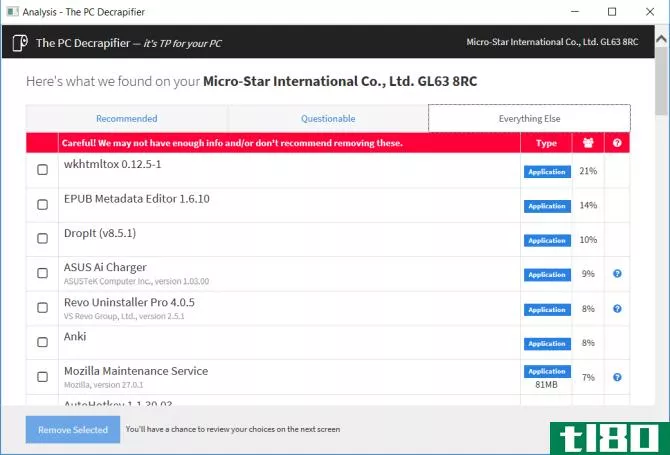
3个卸载应用程序而不留下垃圾的工具
revo卸载程序
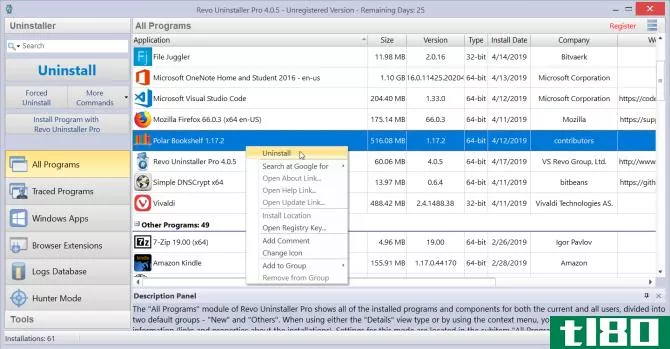
Revo Uninstaller可帮助您卸载软件并从PC中删除不需要的痕迹。借助Revo的高级算法和全面的应用程序日志数据库,它可以在卸载之前对数据进行分析。它知道在注册表或磁盘中扫描任何剩余的内容。
它有三种扫描模式:安全、中等或高级。在安全模式下,Revo对注册表和硬盘执行扫描以查找不需要的项目。中等扫描包括对公共位置的扩展扫描。
独特功能:
- 从Microsoft应用商店卸载内置应用。它可以帮助您删除新电脑上的臃肿软件。
- 跟踪程序模块允许您实时监控应用程序安装。您甚至可以恢复对系统所做的所有更改。
- “强制卸载”模块可帮助您查找并删除已卸载或未完全安装的应用程序的剩余部分。
- 如果一个未知的应用程序在启动时加载或未经您的同意留在系统托盘中,那么使用Hunter模式,您可以立即停止或卸载该应用程序。
下载:Revo卸载程序(免费,专业版:$24.95)
极客卸载程序
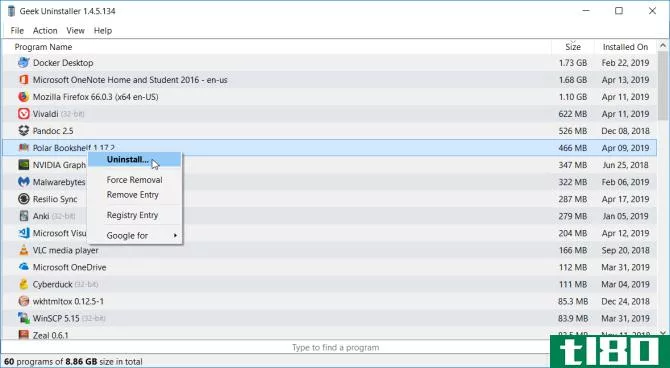
极客卸载程序是一个便携式应用程序卸载应用程序和删除剩菜。新手用户无需任何说明即可开始使用此应用程序。当你尝试卸载该应用程序时,Geek Uninstaller将扫描计算机中任何不需要的项目,并在一个对话框中显示给你。该应用程序与XP、Vista、Windows 7和Windows 10兼容。
独特功能:
- 按大小、安装日期和名称快速排序应用程序。
- 您可以在注册表、程序文件夹和谷歌中查找任何应用程序的详细信息。
- 从Microsoft应用商店卸载内置应用。
- 强制删除功能允许您通过删除注册表项、文件和文件夹来强制删除程序。
下载:极客卸载程序(免费)
批量垃圾卸载程序
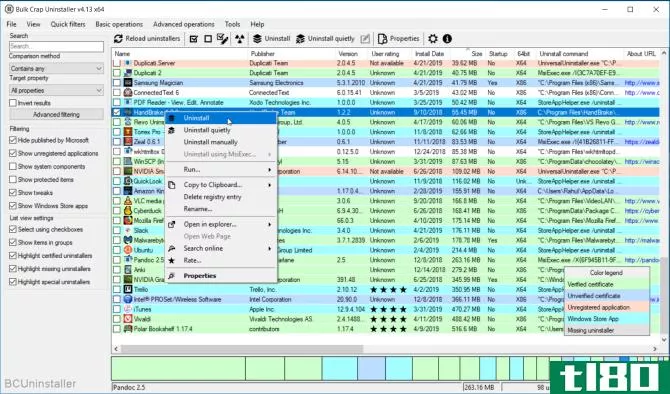
BCUninstaller擅长以最小的工作量卸载大量应用程序。它可以清理剩菜,检测孤立的应用程序,根据预先**的列表运行卸载程序,等等。它还与Steam和从chocolate之类的包管理器安装的应用程序兼容。
BCUninstaller的主窗口列出所有应用程序。在左窗格中,有各种筛选选项。您可以按从Microsoft发布的应用程序、系统组件、Windows更新和Microsoft应用商店对其进行筛选。右键单击任何应用程序以查看卸载选项。卸载完成后,它将搜索剩余内容。
一个窗口将弹出不需要的项目,他们的位置,和信心评级。置信度越高,移除项目越安全。如果你想删除一堆应用程序,BCUninstaller可以悄悄地卸载它们而不显示任何弹出窗口或窗口。
独特功能:
- 它可以扫描你的硬盘驱动器的孤立文件和文件夹。单击工具并选择清理程序文件文件夹。BCUninstaller勾选可以安全删除的项目。
- BCUninstaller可以读取和验证卸载程序的证书。您可以通过查看状态栏中的颜色图例来检查证书。
- 您可以根据某个应用程序的窗口、快捷方式或安装位置查找并卸载该应用程序。当你无法识别特定的应用程序时,它是一个有用的功能。
- 缺少或损坏的卸载程序以灰色显示。BCUninstaller可以手动删除应用程序而不留下任何垃圾。
- 如果某个应用程序未在注册表中注册,但存在于驱动器上,则BCUninstaller可以自动生成一个简单的卸载程序。
下载:批量垃圾卸载程序(免费)
如何卸载防病毒应用
防病毒应用程序与系统深度集成。通过控制面板执行的典型卸载过程通常会留下大量垃圾。但在你删除防病毒软件后,你可能会看到弹出窗口,要求你扫描电脑或升级防病毒软件。
剩菜也会导致Windows Defender出现问题。在最坏的情况下,它可能不允许您启用Windows Defender。安装另一个防病毒应用也是一个问题。
您可以使用防病毒公司开发的专用工具清除电脑中的残留物:
McAfee:McAfee提供McAfee消费品删除工具。它与Total Protection、LiveSafe和WebAdvisor配合使用。
诺顿:诺顿删除和重新安装工具有助于卸载诺顿安全产品。它与Antivirus Plus、360 Standard、360 Deluxe和Lifelock Select配合使用。
Bitdefender:Bitdefender卸载程序工具对每个产品(付费或试用版)的工作方式不同。
卡巴斯基:卡巴斯基实验室的Kavremover工具可以让你移除一整套卡巴斯基产品。它包括卡巴斯基免费,防病毒,互联网安全,全面安全,等等。
AVG:AVG清除允许您删除AVG防病毒免费,互联网安全,和终极。
Avast:下载Avast清除和引导您的机器在安全模式。这个实用程序与免费,互联网安全,总理,和先锋终极。
ESET:ESET卸载工具适用于整个ESET业务和家庭产品范围。
Quick Heal:它不需要单独的卸载程序工具。只需单击控制面板中的“卸载”并选中“完全删除Quick Heal”。
如何卸载adobe creative云应用程序
Creative Cloud应用程序是安装和管理Adobe应用程序的一体式工具。通过控制面板卸载它们是一场噩梦。它不仅会留下剩菜,而且会消耗GB的磁盘空间。
Adobe提供了一个简单的方法,使用一个叫做creativecloudcleaner的工具来摆脱他们的产品。右键单击应用程序并选择“以管理员身份运行”。在出现的窗口中,选择语言选项。输入y接受免责声明协议。
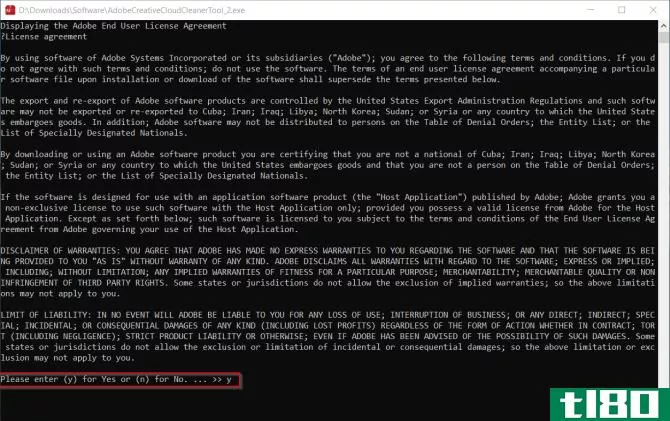
然后查看安装在您机器上的Adobe Creative云应用程序。要删除所有应用程序,请按1。
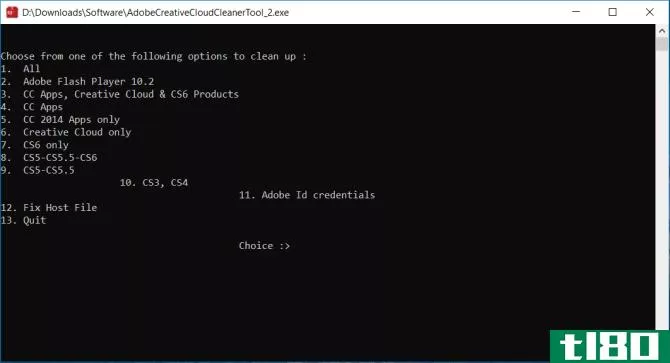
或者,您甚至可以卸载单个Adobe应用程序。选择应用程序并键入8以删除所有Adobe应用程序。键入y以确认,按Enter并重新启动电脑。
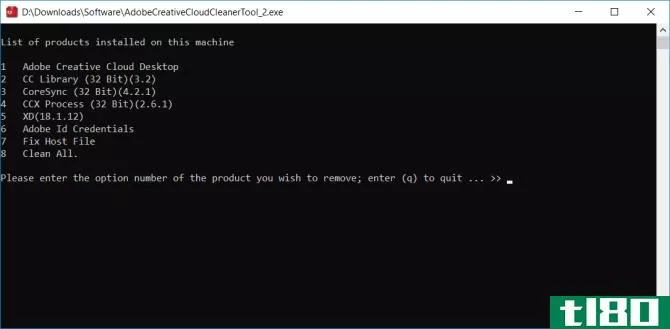
如何从pc卸载microsoft office
您有多少次发生过Microsoft Office应用程序崩溃、锁定系统或更糟的停止工作的情况?Office中已经内置了一个快速修复工具,用于替换任何损坏的文件或错误的配置。重新安装不会解决任何问题。卸载Office是唯一的解决方案。
打开“控制面板”,然后选择“程序”>;“程序和功能”。右键单击Office并选择卸载。按照提示完成卸载。
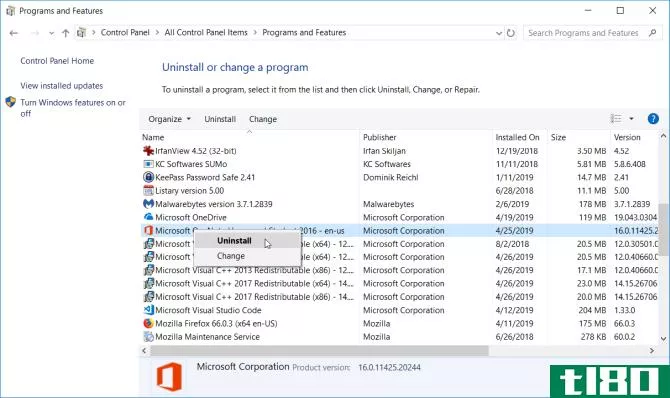
也可以使用卸载支持工具卸载Office。启动SetupProd_OffScrub.exe应用程序。请稍等片刻,然后让它安装Microsoft Support and Recovery Assistant。
选择版本并按照步骤卸载Office。重新启动系统后,该工具将重新打开以完成卸载的最后阶段。它支持Office 2019、2016、Office for Business、Office 365 for Home等。
如何在windows pc上卸载臃肿软件
如果你是一个多产的应用程序用户,并且使用各种第三方应用程序,那么使用卸载工具是有意义的。尝试本文中提到的所有应用程序,看看哪一个最适合您的需要。在大多数情况下,Geek Uninstaller最适合典型的卸载,BCUninstaller最适合边缘情况。
新手用户不需要任何第三方卸载程序。但即便如此,你的笔记本电脑**商和微软还是安装了一堆臃肿的软件。它们同时消耗系统资源和磁盘空间。阅读这篇关于如何从Windows10轻松删除臃肿软件的文章。
- 发表于 2021-03-20 19:27
- 阅读 ( 293 )
- 分类:IT
你可能感兴趣的文章
4种方法修复“没有足够的磁盘空间用于Windows10更新”错误
...多空间。这不应阻止您更新Windows 10 PC。我们将向您展示如何解决此问题。 ...
- 发布于 2021-03-11 00:03
- 阅读 ( 344 )
12个不必要的windows程序和应用程序您应该卸载
...数人在他们的系统上安装了大量不必要的软件。虽然这些应用程序中有一些只是过时的,但还有一些是Windows臃肿软件、恶意软件或其他可以从计算机中删除的垃圾软件。 ...
- 发布于 2021-03-11 10:17
- 阅读 ( 345 )
为什么需要删除不再使用的僵尸应用
您上次检查以确保**和电脑上安装的所有应用程序仍能收到更新是什么时候?如果你和大多数人一样,你可能从来没有做过这样的审计。 ...
- 发布于 2021-03-13 21:09
- 阅读 ( 246 )
cleanmypc可满足您所有的pc维护需求
... CleanMyPC是一款应用程序,它提供了使您的电脑保持最佳运行状态的应用程序。让我们看看这个工具有什么用。 ...
- 发布于 2021-03-24 22:48
- 阅读 ( 179 )
如何在mac上卸载steam
...方法。但是,当你完成游戏后,你认为你不会再使用这个应用程序了,最好从你的Mac上卸载Steam。 ...
- 发布于 2021-03-29 03:52
- 阅读 ( 262 )
如何安装或卸载google chrome浏览器
...单,然后单击“设置”cog图标。 在弹出菜单中,单击“应用程序”。向下滚动“应用程序和功能”列表以找到Google Chrome。点击“谷歌浏览器”,然后选择“卸载”按钮。系统将提示您单击第二个“卸载”按钮,该按钮将完成卸...
- 发布于 2021-04-02 14:38
- 阅读 ( 227 )
windows软件的未来:什么是msix文件?
扩展名为.msix的文件是Windows应用程序安装程序。微软最近推出了MSIX作为EXE、MSI甚至AppX软件包的替代品。在运行MSIX文件之前,请注意并确保您信任该文件的源代码。 windows有太多不同类型的安装程序 目前,Windows有三种常见的...
- 发布于 2021-04-04 01:12
- 阅读 ( 186 )
如何在mac上卸载应用程序:您需要知道的一切
在Mac上卸载应用程序非常简单,你甚至可能不知道该怎么做:只需将应用程序的图标从应用程序文件夹拖到垃圾箱中。但是那些没有快捷方式的应用程序、内置的系统应用程序和其他的角落案例呢? 这将涵盖大多数情况,但不...
- 发布于 2021-04-08 00:33
- 阅读 ( 230 )
7种在windows上释放硬盘空间的方法
...您将无法使用较旧的系统还原点。 卸载空间不足的应用程序 卸载程序将释放空间,但有些程序使用的空间非常小。在“程序和功能”控制面板中,可以单击“大小”列,查看安装在计算机上的每个程序所占用的空间。最简...
- 发布于 2021-04-08 09:27
- 阅读 ( 302 )
你真的需要定期重新安装windows吗?
...的开箱即用启动程序。 资源管理器插件、服务等:如果应用程序在Windows资源管理器的上下文菜单中添加了快捷方式,那么在文件上单击鼠标右键会花费更长的时间。其他程序可能会将自己安装为系统服务,因此即使您看不到它...
- 发布于 2021-04-09 03:48
- 阅读 ( 211 )